Copying and Pasting 2D Interfaces
FineClipboard allows us to copy and paste 2D interfaces between the following modes:
- Interface
- Embankment and Earth cut
- Water
- Incompressible Subsoil
It also allows us to copy data from the FEM program:
- in "Analysis" regime it allows us to copy analyzed GWT, especially after water flow analysis
- in "Activity" regime it allows us to copy interfaces concerning active and inactive areas
It is possible to copy the following items:
- the current interface
- selected interfaces
- the terrain of the current stage
- the complete 2D profile
Pasting of interfaces
Pasting interfaces from FineClipboard is the same process as if the user enters interfaces step by step. The pasting parameters can be entered in the following window:
 Pasting of 2D interfaces from FineClipboard
Pasting of 2D interfaces from FineClipboard
In this window, it can be specified, which interfaces are pasted ("Paste" column) and in which order of pasting (change by mouse click on ![]()
![]() or by Ctrl+Shift+up or down arrow keys) and locate it to the desired place. In the same mode, there is a possibility to paste only the standalone interface, thereafter the "Paste" column acts like a radio button, and the "Order" column is hidden.
or by Ctrl+Shift+up or down arrow keys) and locate it to the desired place. In the same mode, there is a possibility to paste only the standalone interface, thereafter the "Paste" column acts like a radio button, and the "Order" column is hidden.
The program always shows a preview of changes caused by pasting, and the result of pasting is described in the "Note" column. Data are changed when the "Paste" button is pressed.
There is a possibility to repeatedly paste one interface with a changed location to enter the skew-layered profile.
Pasting of complete 2D profile
This mode allows the pasting of a complete 2D profile from FineClipboard to the current 2D profile. The interfaces to be pasted cannot be specified, only locating to the desired place can be done. The program shows the preview of the resulting 2D profile. The profile is pasted and the data is changed when the "Paste" button is pressed.
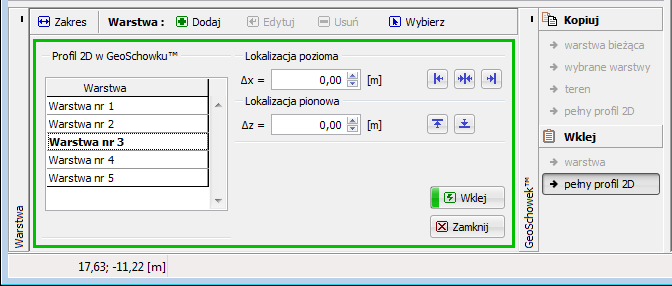 Pasting of complete 2D profile from FineClipboard
Pasting of complete 2D profile from FineClipboard